ホームページ >システムチュートリアル >Windowsシリーズ >Win10 Education Edition に AMD グラフィックス カード ドライバーをインストールすると、グラフィックス カード ハードウェアが検出されないことが表示されます。
Win10 Education Edition に AMD グラフィックス カード ドライバーをインストールすると、グラフィックス カード ハードウェアが検出されないことが表示されます。
- WBOYWBOYWBOYWBOYWBOYWBOYWBOYWBOYWBOYWBOYWBOYWBOYWB転載
- 2024-02-16 10:36:291417ブラウズ
php Xiaobian Yuzai は、Win10 Education Edition に AMD グラフィック カード ドライバーをインストールするときに発生する可能性がある問題を示します。グラフィック カード ハードウェアが検出されないことが示されます。 Win10 Education Edition オペレーティング システムを使用している場合、AMD グラフィックス カード ドライバーを正常にインストールできず、システムがグラフィックス カード ハードウェアを認識できない状況が発生することがあります。この記事では、この問題の原因を分析し、AMD グラフィックス カード ドライバーを正常にインストールし、グラフィックス カード ハードウェアが検出されない問題を解決するのに役立つ解決策を提供します。
Win10 Education Edition に AMD グラフィック カード ドライバーをインストールすると、グラフィック カード ハードウェアが検出されないことが表示されます
回答: この問題は、コンピューターが正しくインストールされたグラフィック カードを認識しないことが原因です。 。
この時点で、グラフィックス カードを一度取り外して再度接続し、グラフィックス カードが所定の位置に取り付けられていることを確認してください。
もちろん、購入したグラフィックス カードに他のファームウェアがフラッシュされている可能性もあるため、グラフィックス カード販売者に問い合わせることができます。
1. [スタート] ボタンを右クリックし、[デバイス マネージャー] を選択します。
2. ディスプレイ アダプター オプションを見つけて、グラフィック カードの場所を見つけて、右クリックして [アンインストール] を選択します運転者。
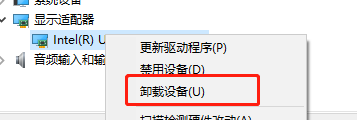
3. 次に、もう一度右クリックして、今度は [ドライバーの更新] を選択します。
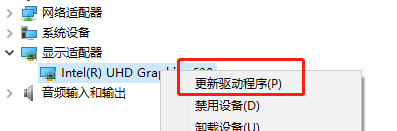
4. 今度は、[自動] をクリックします。検索して、システムが自動的にインストールされるまで待ちます。
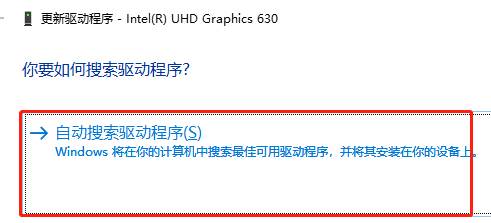
以上がWin10 Education Edition に AMD グラフィックス カード ドライバーをインストールすると、グラフィックス カード ハードウェアが検出されないことが表示されます。の詳細内容です。詳細については、PHP 中国語 Web サイトの他の関連記事を参照してください。

